InLinks peut désormais afficher visuellement les sujets qui manquent dans votre contenu et l’importance de chaque sujet afin créer une vue complète et globale sur une thématique donnée. Vous pouvez créer des cartographies thématiques autour de n’importe quelle phrase ou sujet. Vous pouvez modifier vos résultats et soit présenter une page publique, soit exporter le tableau sous forme d’image PNG. Vous pouvez également exporter les données sous-jacentes pour une manipulation ultérieure au format CSV.
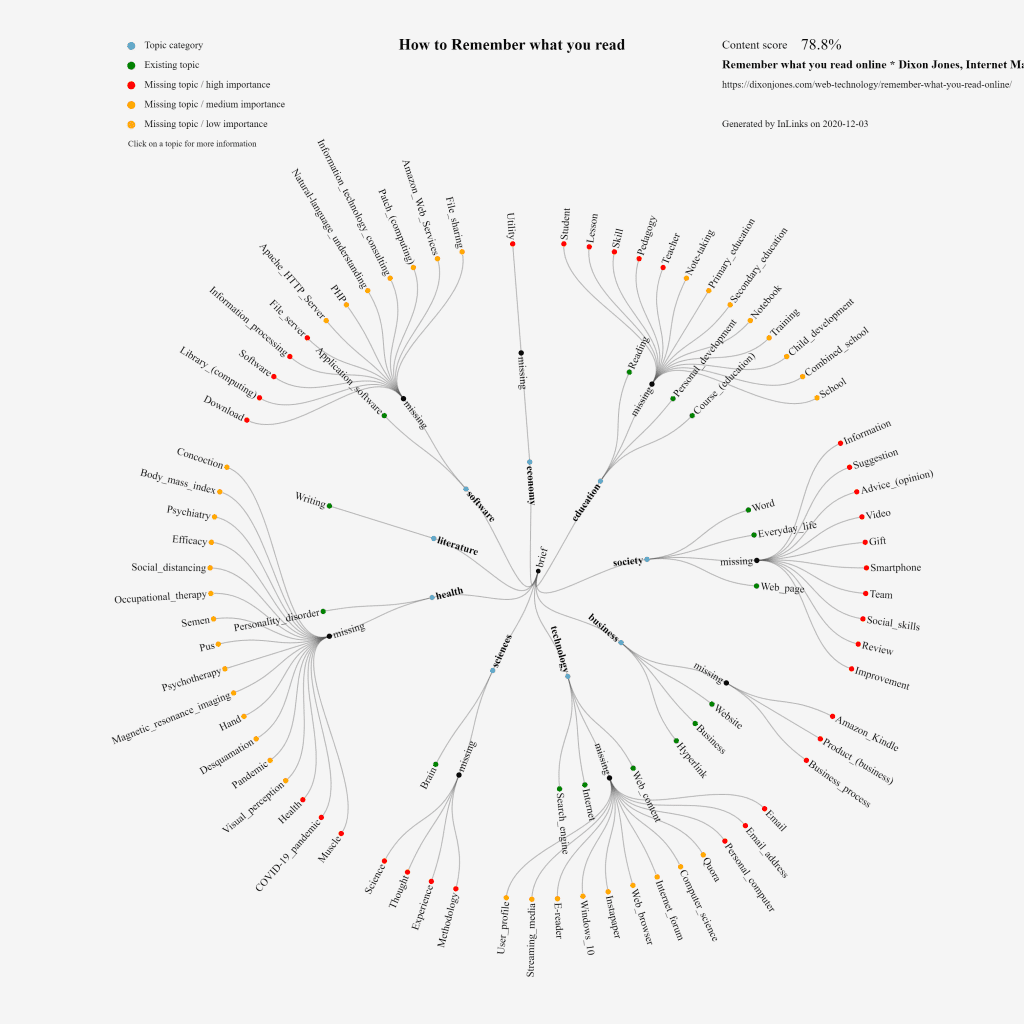
Comment créer une cartographie thématique ?
Il est facile de créer une cartographie thématique autour de n’importe quel mot-clé en utilisant InLinks. Elles sont désormais réalisées automatiquement lorsqu’une page web est auditée ou qu’un nouveau sommaire de contenu est généré à l’aide d’InLinks.

La cartographie créée vous permet de voir facilement les sujets que votre page web aborde ou non.
Comment puis-je ajouter des sujets manquants dans mon contenu ?
Pour chaque catégorie de sujet, les liens montrent les sujets qui sont déjà repris dans votre page de contenu et montrent également une branche des « sujets manquants ».
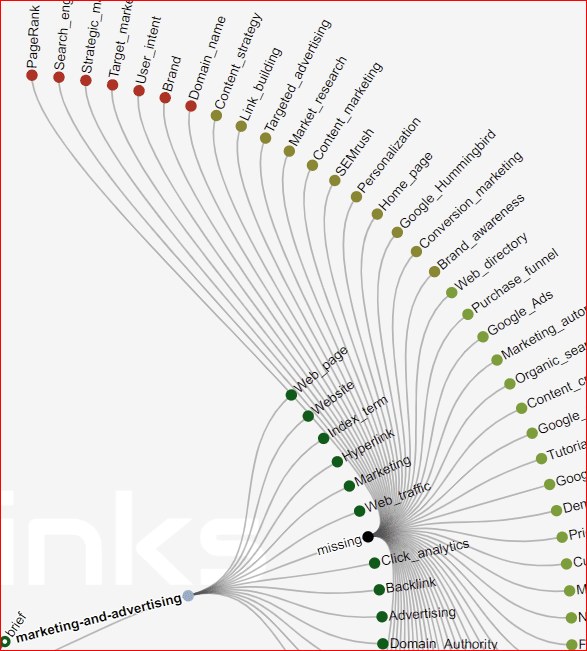
Dans l’image ci-dessus, le contenu parle déjà de choses comme « l’analyse des clics » et les « backlinks », mais il manque des concepts comme le « Pagerank » et l’algorithme « Hummingbird » de Google. Les sujets manquants sont également codés par couleur (rouge, jaune et vert) afin de faciliter l’identification des sujets importants manquants dans le contenu.
Si vous cliquez sur l’un de ces sujets, l’écran de Wikipédia et des sujets connexes se superpose à la cartographie des sujets, ce qui vous permet d’approfondir le sujet et d’ajouter le sujet manquant dans votre section d’idées de contenu dans l’éditeur de contenu sur InLinks.
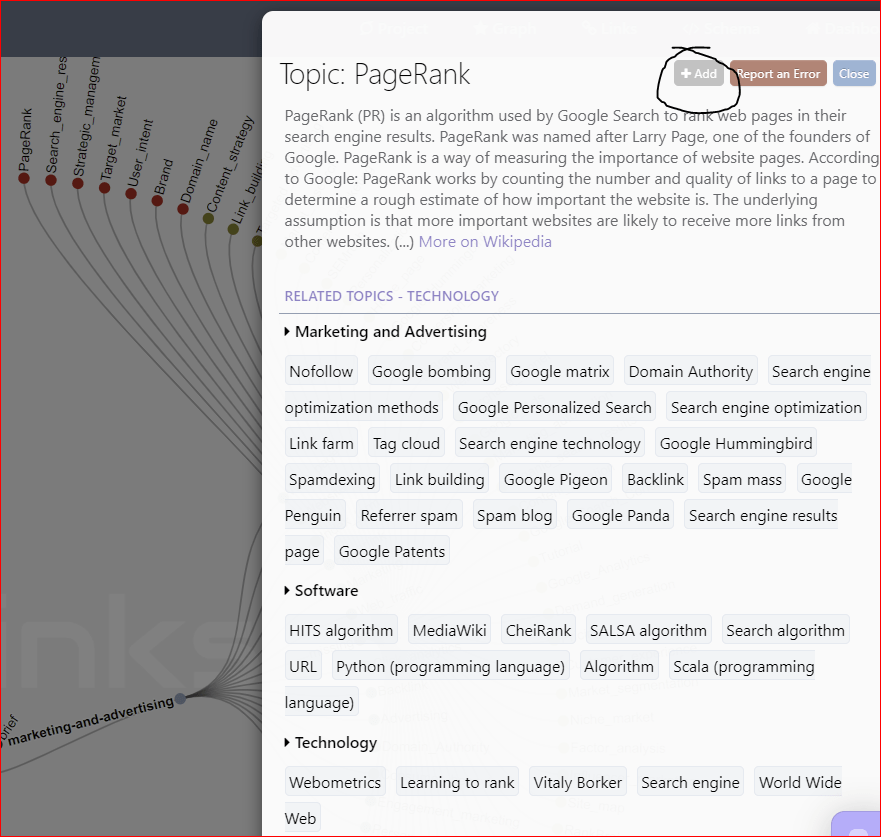
Comment puis-je modifier une cartographie thématique ?
Vous pouvez modifier les axes de la carte thématique de différentes manières. La première consiste simplement à supprimer des thèmes de l’onglet « Analyse des thèmes ». Ensuite, vous aurez besoin de rafraîchir la page.

Il peut être parfois un peu compliqué de trouver le bon sujet, point sur lequel je pense que nous allons travailler. En effet, l’onglet « Analyse du sujet » affiche les mots clés trouvés dans le texte du concurrent, plutôt que le sujet de base, mais en cliquant sur le mot, on retrouve le sujet de base de Wikipédia.
Une autre façon de varier la carte thématique que vous avez créée est de modifier les pages de base utilisées pour construire le graphe de connaissances que nous avons créé pour réaliser la carte thématique. Vous pouvez le faire dans l’onglet « SERP Analysis » et en fait vous modifiez l’ensemble de données sous-jacentes qui est utilisé pour générer la carte thématique.
Options d’export pour votre cartographie thématique
Exporter en PNG et en CSV sont tous deux proposés, mais vous pouvez également montrer à un client une version en lecture seule de l’audit de contenu complet, en utilisant l’URL publique. Voici l’URL publique de l’audit de contenu utilisé dans cet exemple.
Le fichier CSV peut nécessiter une petite modification de votre part si vous souhaitez manipuler les données, car la colonne du sujet principal sépare les catégories par des points. Si quelqu’un souhaite réaliser ou montrer une vidéo sur la manière de convertir ces données en colonnes séparées, veuillez le signaler dans les commentaires.
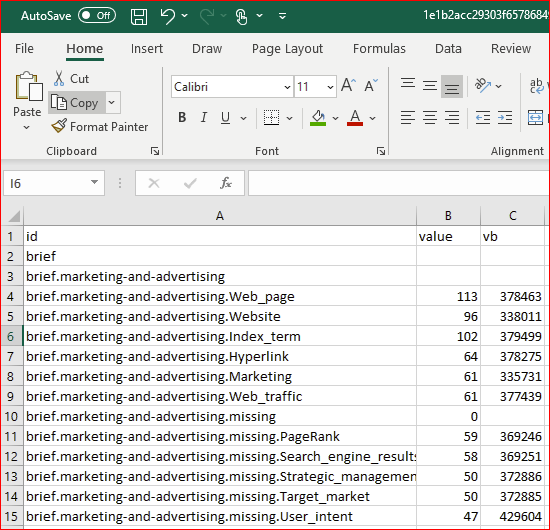
Nous espérons que vous apprécierez la création de cartographies thématiques sur InLinks !



Laisser un commentaire
Rejoindre la discussion?N’hésitez pas à contribuer !